共计 1477 个字符,预计需要花费 4 分钟才能阅读完成。
Question: 我需要在我的 Ubuntu 主机上建立一个 Linux 网桥, 共享一个网卡给其他一些虚拟主机或在主机上创建的容器。我目前正在 Ubuntu 上使用网络管理器(Network Manager),所以最好 > 能使用网络管理器来配置一个网桥。我该怎么做?
网桥是一个硬件装备,用来将两个或多个数据链路层(OSI 七层模型中第二层)互联,以使得不同网段上的网络设备可以互相访问。当你想要互联一个主机里的多个虚拟机器或者以太接口时,就需要在 Linux 主机里有一个类似桥接的概念。这里使用的是一种软网桥。
有很多的方法来配置一个 Linux 网桥。举个例子,在一个无外接显示 / 键盘的服务器环境里,你可以使用 brct 手动地配置一个网桥。而在桌面环境下,在网络管理器里也支持网桥设置。那就让我们测试一下如何用网络管理器配置一个网桥吧。
要求
为了避免任何问题,建议你的网络管理器版本为 0.9.9 或者更高,它用在 Ubuntu 15.04 或者更新的版本。
$ apt-cache show network-manager | grep Version
Version:0.9.10.0-4ubuntu15.1Version:0.9.10.0-4ubuntu15
创建一个网桥
使用网络管理器创建网桥最简单的方式就是通过 nm-connection-editor。这款 GUI(图形用户界面)的工具允许你傻瓜式地配置一个网桥。
首先,启动 nm-connection-editor。
$ nm-connection-editor
该编辑器的窗口会显示给你一个列表,列出目前配置好的网络连接。点击右上角的“添加”按钮,创建一个网桥。
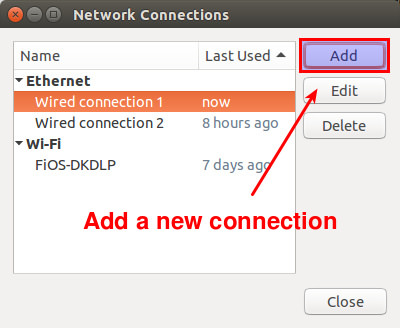
接下来,选择“Bridge”(网桥)作为连接类型。
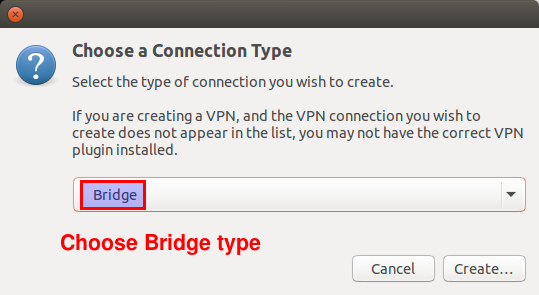
现在,开始配置网桥,包括它的名字和所桥接的连接。如果没有创建过其他网桥,那么默认的网桥接口会被命名为 bridge0。
回顾一下,创建网桥的目的是为了通过网桥共享你的以太网卡接口,所以你需要添加以太网卡接口到网桥。在图形界面添加一个新的“桥接的连接”可以实现上述目的。点击“Add”按钮。
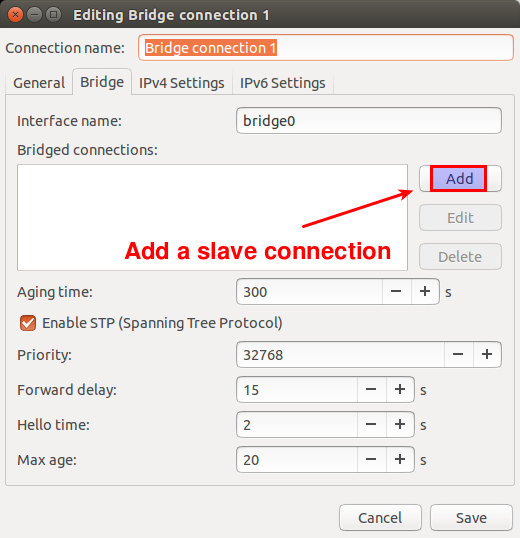
选择“以太网”作为连接类型。
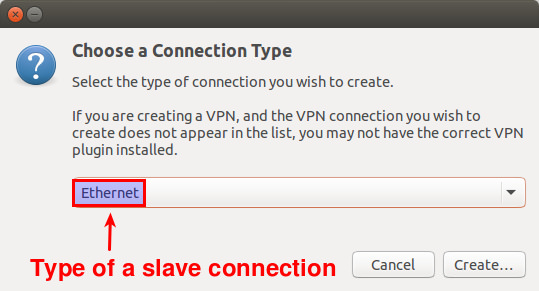
在“设备的 MAC 地址”区域,选择你想要从属于网桥的接口。本例中,假设该接口是 eth0。
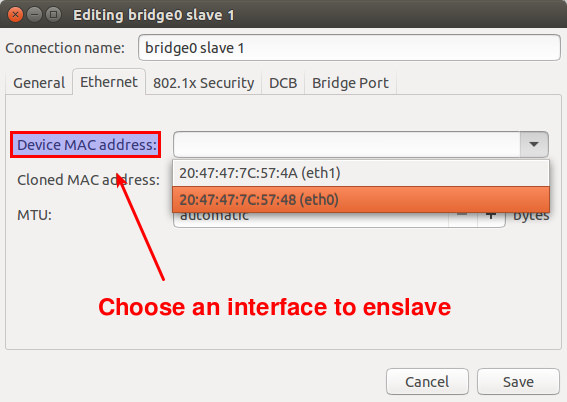
点击“常规”标签,并且选中两个复选框,分别是“当其可用时自动连接到该网络”和“所有用户都可以连接到该网络”。
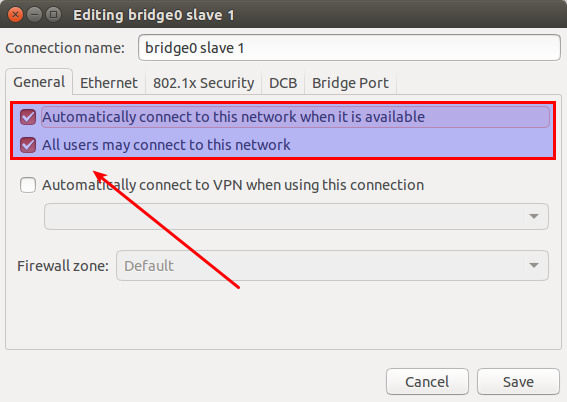
切换到“IPv4 设置”标签,为网桥配置 DHCP 或者是静态 IP 地址。注意,你应该为从属的以太网卡接口 eth0 使用相同的 IPv4 设定。本例中,我们假设 eth0 是用过 DHCP 配置的。因此,此处选择“自动(DHCP)”。如果 eth0 被指定了一个静态 IP 地址,那么你也应该指定相同的 IP 地址给网桥。
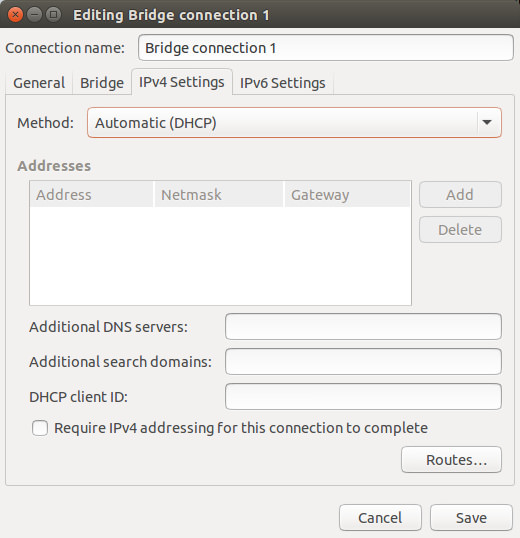
最后,保存网桥的设置。
现在,你会看见一个新增的网桥连接被创建在“网络连接”窗口里。因为已经从属与网桥,以前配置好的有线连接 eth0 就不再需要了,所以去删除原来的有线连接吧。
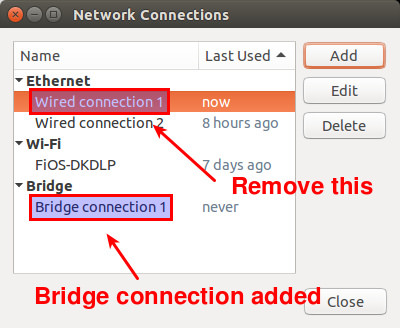
这时候,网桥连接会被自动激活。从指定给 eth0 的 IP 地址被网桥接管起,你将会暂时丢失一下连接。当 IP 地址赋给了网桥,你将会通过网桥连接回你的以太网卡接口。你可以通过“Network”设置确认一下。
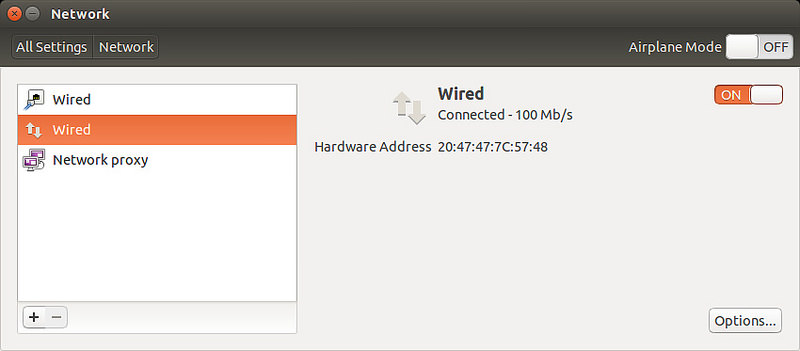
同时,检查可用的接口。提醒一下,网桥接口必须已经取代了任何你的以太网卡接口拥有的 IP 地址。
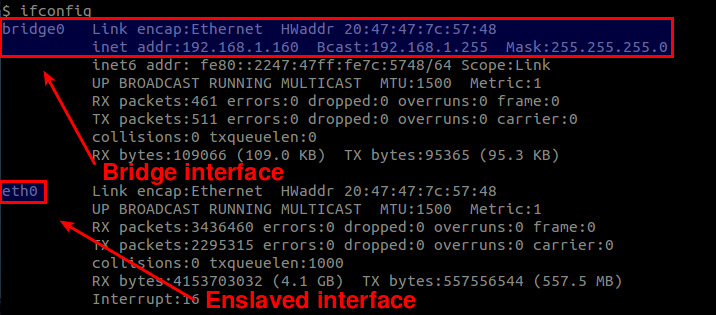
就这么多了,现在,网桥已经可以用了。
更多 Ubuntu 相关信息见 Ubuntu 专题页面 http://www.linuxidc.com/topicnews.aspx?tid=2
本文永久更新链接地址 :http://www.linuxidc.com/Linux/2015-05/117504.htm
















